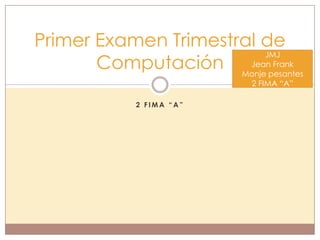
Jean frank monje pesantes 2 a
- 1. Primer Examen Trimestral de JMJ Computación Monje pesantes Jean Frank 2 FIMA “A” 2 FIMA “A”
- 2. JMJ Jean Frank Monje pesantes 2 FIMA “A” 1) Crear una presentación inicial con los siguientes datos: (4 puntos ) I. Nombre completo, curso con paralelo y foto tipo carnet II. Imagen de Chiste o Cómic Informático, respetando la fuente. III. Dos enlaces, a dos sitios web diferentes que contengan pensamientos acerca de lo bueno de ser positivo. IV. Subir la presentación a SlideShare
- 3. JMJ Jean Frank Monje pesantes 2 FIMA “A” Jean Frank Monje Pesantes 2 FIMA “A”
- 4. JMJ Chiste informático Jean Frank Monje pesantes 2 FIMA “A” Fuente: http://www.enterenglish.com/es/media/kunena/attachments/legacy/ima ges/cd_rom.jpg
- 5. JMJ Jean Frank Monje pesantes 2 FIMA “A” Enlaces sobre lo bueno de ser positivo
- 6. JMJ Enlace 1 Jean Frank Monje pesantes 2 FIMA “A” http://www.hermanastrinitarias.n et/ARGENTINA/CECI/PENSAMIEN TOS/pensamientos.htm
- 7. JMJ Enlace 2 Jean Frank Monje pesantes 2 FIMA “A” http://portaldepuertorico.forumotio n.com/t83-pensamientos-positivos
- 8. JMJ Jean Frank Monje pesantes 2 FIMA “A” 2) Explicar el proceso de subir una presentación a SlideShare, mediante capturas de pantalla con una línea de texto (4 Puntos)
- 9. JMJ Jean Frank Monje pesantes 2 FIMA “A” Subir presentaciones en slideshare
- 10. 1. Damos un clic en.- Upload JMJ Jean Frank Monje pesantes 2 FIMA “A”
- 11. 2. Luego se da clic en Upload una vez mas JMJ Jean Frank Monje pesantes 2 FIMA “A”
- 12. 3. Seleccionamos el archivo que va a ser subido y seleccionamos abrir JMJ Jean Frank Monje pesantes 2 FIMA “A”
- 13. 4. Se le agrega una descripción la cual se guarda automáticamente JMJ Jean Frank Monje pesantes 2 FIMA “A”
- 14. Y la presentación se sube por completo JMJ Jean Frank Monje pesantes
- 15. JMJ Jean Frank Monje pesantes 2 FIMA “A” 3) Agregar a la presentación del tema 1, las pantallas capturadas en el tema 2 (2 puntos )
- 16. JMJ Jean Frank Tema 1 Monje pesantes 2 FIMA “A”
- 17. JMJ Jean Frank Diapositivas Tema 1 + tema 2 Monje pesantes 2 FIMA “A”
- 18. JMJ Jean Frank Monje pesantes 2 FIMA “A” 4) Mostrar el procedimiento de actualizar un archivo ya publicado en SlideShare, mediante captura de pantallas con una línea de texto. (4 puntos )
- 19. JMJ Jean Frank Monje pesantes 2 FIMA “A” Actualización de presentaciones en slideshare
- 20. 1. Se da clic en.- My Uploads JMJ Jean Frank Monje pesantes 2 FIMA “A”
- 21. 2. Se da clic en.- Edit/Delete JMJ Jean Frank Monje pesantes 2 FIMA “A”
- 22. 3. Luego se pone en.- Replace presentation JMJ Jean Frank Monje pesantes 2 FIMA “A”
- 23. 4. Después se da clic en.- Seleccionar archivo JMJ Jean Frank Monje pesantes 2 FIMA “A”
- 24. 5. Se selecciona el archivo y se da clic en abrir JMJ Jean Frank Monje pesantes 2 FIMA “A”
- 25. 6. Se da clic en.- upload JMJ Jean Frank Monje pesantes 2 FIMA “A”
- 26. 7. Luego el archivo comienza a carga para ser remplazado JMJ Jean Frank Monje pesantes 2 FIMA “A”
- 27. 8. Aquí el archivo esta siendo convertido para ser reemplazado JMJ Jean Frank Monje pesantes 2 FIMA “A”
- 28. Yal final se remplazo la presentación anterior JMJ Jean Frank Monje pesantes 2 FIMA “A”
- 29. JMJ Jean Frank Monje pesantes 2 FIMA “A” 5) Eliminar la presentación en SlideShare y mientras lo hace capturar cada paso en una pantalla (4 puntos )
- 30. JMJ Jean Frank Monje pesantes 2 FIMA “A” Como eliminar una presentación de slideshare
- 31. 1. Se da clic en.- My Uploads JMJ Jean Frank Monje pesantes 2 FIMA “A”
- 32. 2. Se pone clic en.- Edit/Delete JMJ Jean Frank Monje pesantes 2 FIMA “A”
- 33. 3. Le damos clic en.- delete presentation JMJ Jean Frank Monje pesantes 2 FIMA “A”
- 34. Al final la presentación se elimino por completo JMJ Jean Frank Monje pesantes 2 FIMA “A”
- 35. JMJ Jean Frank Monje pesantes 2 FIMA “A” 6) Subir toda la presentación efectuada a: Scribd (2 puntos)
- 36. Diapositivas Subidas a Scribd JMJ Jean Frank Monje pesantes 2 FIMA “A”